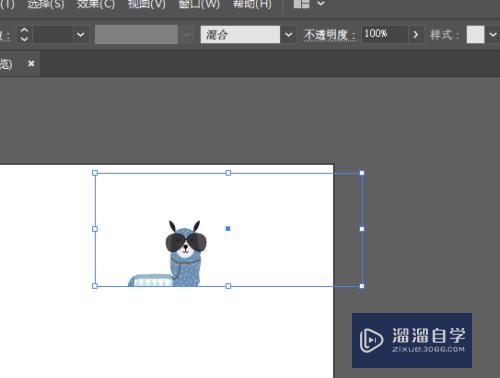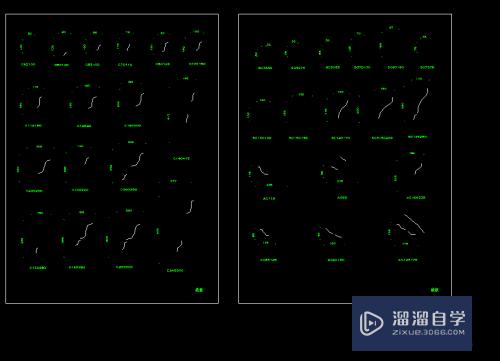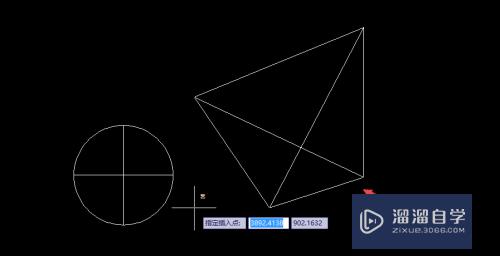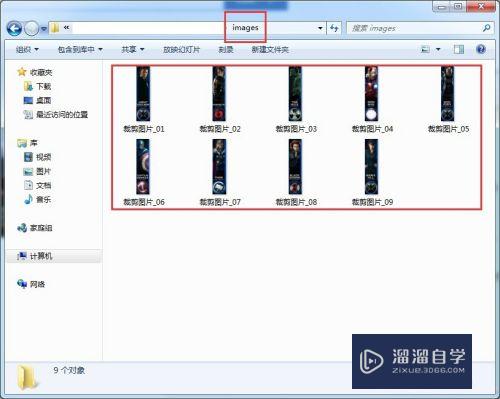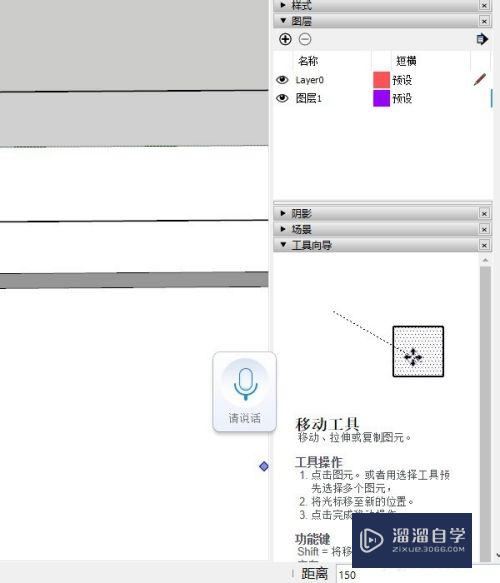CAD2014圆形的绘制方法总结优质
在平时使用CAD绘图过程当中。遇到圆的频率还是很高的。所以学会圆的多钟画法可以帮助我们更好地进行绘图。今天小渲整理了CAD2014圆形的绘制方法总结。希望能帮助到大家。
想学习更多的“CAD”教程吗?点击这里前往观看云渲染农场免费试听课程>>
工具/软件
硬件型号:华为笔记本电脑MateBook 14s
系统版本:Windows7
所需软件:CAD2007
方法/步骤
第1步
在CAD软件中。我们在命令栏输入一个字母"C"。就会出现软件的默认选项。在软件中。字母“C”代表的就是单词"circle"圆的意思。

第2步
输入"C"之后。敲击空格键以示确认。
在确认了绘制圆的指令之后。软件会要求我们确定一个圆心。这个圆心的位置可以根据自己的需要进行选择。
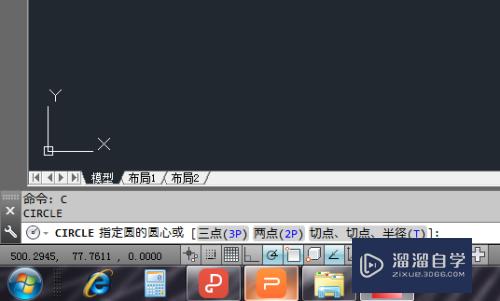
第3步
圆心的位置确定之后。左下角的命令框内便会提醒要求你输入一个数值。这个数值是确定圆的尺寸的数值。
软件默认的情况下。输入的数值应该是圆的半径。这里我输入了数字10。
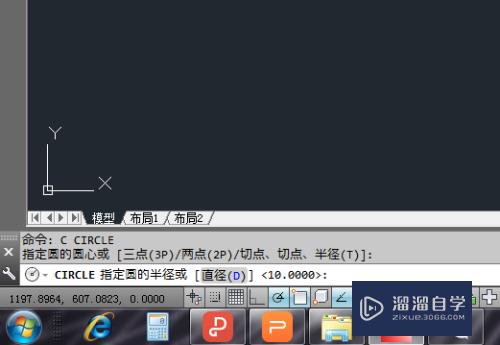
第4步
一个φ20的圆就完成了。
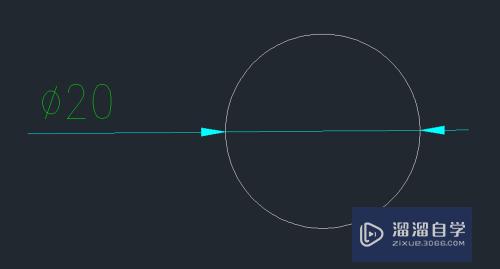
第5步
有些时候。圆的位置不太好确定。就像这种情况。两条线段未相交。但是也不平行或垂直。这种情况。就需要另一种画圆的方法。
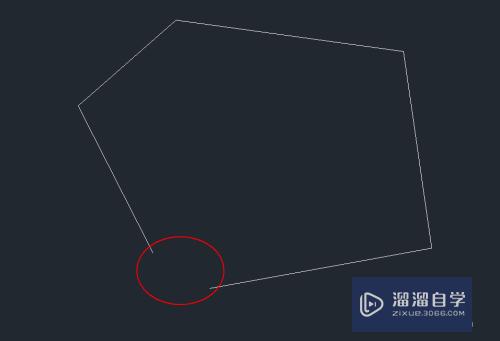
第6步
上面的步骤介绍的是最简单的圆的画法。接下来我们介绍另一种圆的画法。称为“两点画法”。
同样。先输入字母"C"。
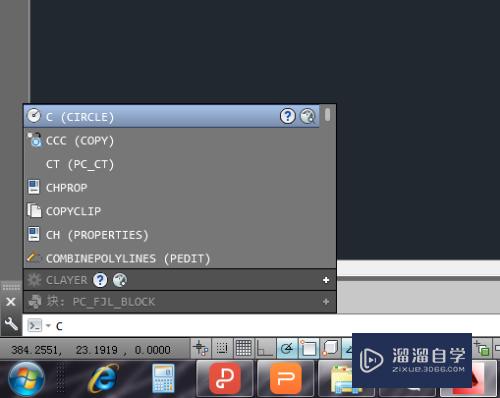
第7步
两点画法和之前的画法有些不同。两点画法不需要确定圆的圆心位置。我们在命令栏里输入“2P”。即 2 points。两个点的意思。
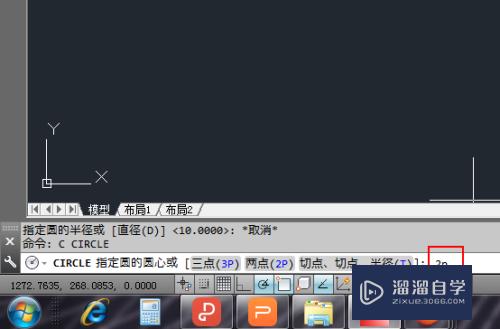
第8步
之后便需要确定第一个端点。这里的端点是指直径两端的端点。也就是说。两个端点构成的线段是要通过圆心的。


第9步
同理。按照上述步骤确定第二个端点。这样。圆的“两点画法”的介绍就结束啦。
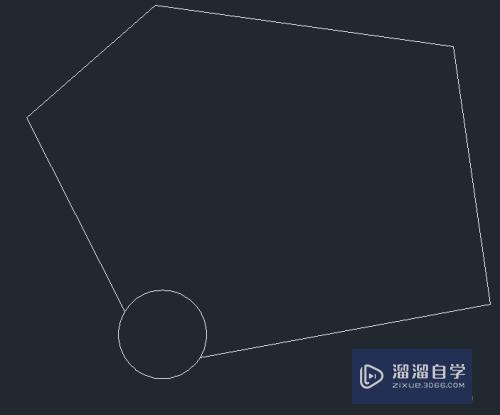
以上关于“CAD2014圆形的绘制方法总结”的内容小渲今天就介绍到这里。希望这篇文章能够帮助到小伙伴们解决问题。如果觉得教程不详细的话。可以在本站搜索相关的教程学习哦!
更多精选教程文章推荐
以上是由资深渲染大师 小渲 整理编辑的,如果觉得对你有帮助,可以收藏或分享给身边的人
本文地址:http://www.hszkedu.com/69338.html ,转载请注明来源:云渲染教程网
友情提示:本站内容均为网友发布,并不代表本站立场,如果本站的信息无意侵犯了您的版权,请联系我们及时处理,分享目的仅供大家学习与参考,不代表云渲染农场的立场!